როგორ ჩართოთ სწრაფი გაშვება Windows 10-ში
ამოცანების ზოლის ჩემი ერთ-ერთი საყვარელი ფუნქცია არის სწრაფი გაშვების ხელსაწყოთა პანელი. ეს პატარა, მაგრამ სასარგებლო ხელსაწყოთა პანელი მდებარეობდა Start ღილაკთან ახლოს Windows-ის წინა ვერსიებში, როგორიცაა Windows XP და უფრო ადრე. ის ნაგულისხმევად ჩართული იყო ბოლოჯერ Windows Vista-ში, მაგრამ Windows 7-ის გამოშვებით, მაიკროსოფტმა გადაწყვიტა დაეტოვებინა სწრაფი გაშვების ხელსაწყოთა პანელის ოფიციალური მხარდაჭერა ხატების ჩამაგრების მიზნით დავალების პანელი. სწრაფი გაშვება მთლიანად არ არის ამოღებული და მისი აღდგენა შესაძლებელია Windows 10-ში. ახალბედა მომხმარებლისთვის არც ისე აშკარაა, თუ როგორ უნდა ჩართოთ სწრაფი გაშვება Windows 10-ში, რადგან ის მოიცავს უამრავ ნაბიჯს და მისი ავტომატიზაცია შეუძლებელია. ამ სტატიაში ჩვენ ვნახავთ, თუ როგორ დავამატოთ სწრაფი გაშვება Windows 10-ის ამოცანების პანელზე.
რეკლამა
არსებობს მრავალი მიზეზი, რის გამოც შეიძლება დაგჭირდეთ სწრაფი გაშვების ჩართვა.
- მაშინაც კი, თუ თქვენ დააყენეთ დამაგრებული ხატულები მცირე ზომაზე, ისინი მაინც ძალიან შორს არიან ერთმანეთისგან.
- ამოცანების პანელი აერთიანებს გაშვებულ პროგრამებს და არ გაშვებულს, ხოლო თუ იყენებთ სწრაფი გაშვების ხელსაწყოთა ზოლს, გაშვებული პროგრამები ყოველთვის გამოჩნდება მის მარჯვნივ.
- Quick Launch-ს აქვს უფრო კონფიგურირებადი გარეგნობა; თქვენ შეგიძლიათ მარტივად განათავსოთ ნებისმიერი მალსახმობი ან საქაღალდე იქ ისეთი ინსტრუმენტების გამოყენების გარეშე, როგორიცაა Winaero Taskbar Pinner ან მიამაგრეთ 8-ზე. თქვენ შეგიძლიათ შეცვალოთ მათი ხატები, გქონდეთ ხატების მრავალი სტრიქონი, თუ ამოცანების ზოლს გაზრდით და დაზოგოთ მთლიანი სივრცე დავალების პანელზე.
სწრაფი გაშვების ხელსაწყოთა ზოლის აღსადგენად, მიჰყევით ამ მარტივ ნაბიჯებს:
დააწკაპუნეთ მარჯვენა ღილაკით დავალების ზოლის ცარიელ სივრცეზე. მისი კონტექსტური მენიუდან აირჩიეთ Toolbars -> New Toolbar... ნივთი.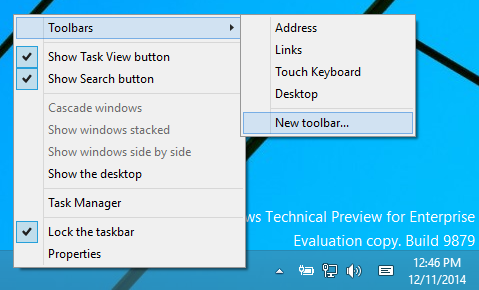
შემდეგი დიალოგი გამოჩნდება ეკრანზე: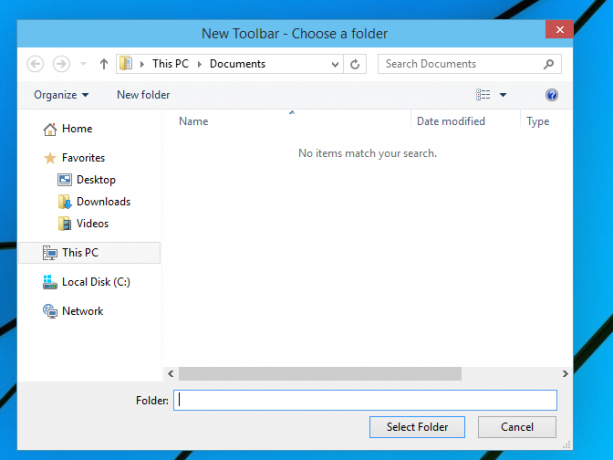
ამ დიალოგში აირჩიეთ შემდეგი საქაღალდე:
C:\Users\თქვენი მომხმარებლის სახელი\AppData\Roaming\Microsoft\Internet Explorer\Quick Launch
Windows 10-ში შეცვალეთ ტექსტი „YOUR USER NAME“ თქვენი რეალური მომხმარებლის სახელით.
ალტერნატიულად, შეგიძლიათ აკრიფოთ ან დააკოპიროთ-ჩასვით შემდეგი ტექსტი Folder ტექსტურ ველში ზემოთ მოცემულ დიალოგში და შემდეგ დააჭირეთ Enter:
ჭურვი: სწრაფი გაშვება
Shell: პროტოკოლი იძლევა სწრაფ წვდომას სპეციალურ საქაღალდეებზე როგორც ადრე დავწერე.
სწრაფი გაშვების საქაღალდეში წვდომის კიდევ ერთი გზაა შემდეგი ბილიკის შეყვანა shell ბრძანების ნაცვლად:
%userprofile%\AppData\Roaming\Microsoft\Internet Explorer\Quick Launch
%userprofile% არის გარემოს ცვლადი რომელიც პირდაპირ მიუთითებს თქვენს მომხმარებლის პროფილზე Windows 10-ში. ამ გზით, თქვენ არ გჭირდებათ თქვენი მომხმარებლის სახელის შეყვანა გზაზე.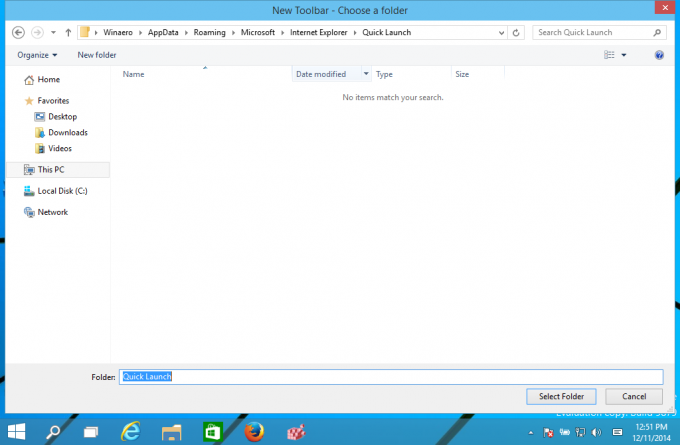
ახლა დააჭირეთ ღილაკს საქაღალდის არჩევა.
სწრაფი გაშვების ხელსაწყოთა პანელი დაემატება დავალების პანელს: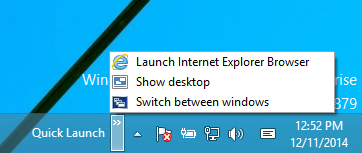
როგორც ხედავთ, ის ჩაკეტილია დავალების პანელის მარჯვენა მხარეს და აქვს სათაური. გადავიტანოთ მარცხენა მხარეს და დავმალოთ სათაური.
დააწკაპუნეთ დავალების პანელზე მარჯვენა ღილაკით და მოხსენით მონიშვნა ჩაკეტეთ დავალების პანელი.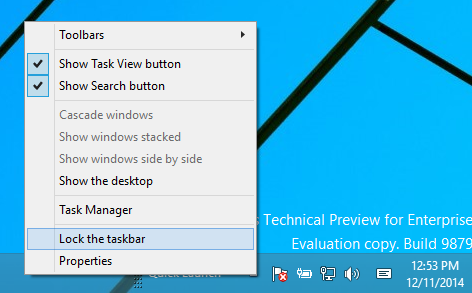
ახლა გადაიტანეთ სწრაფი გაშვების ხელსაწყოთა პანელი მარჯვნიდან მარცხნივ, წერტილოვანი ზოლის გამოყენებით, რომელიც გამოჩნდება დავალების პანელის განბლოკვის შემდეგ. გადაათრიეთ მარცხნივ ყველა ჩამაგრებული ხატულა, რომელიც შეიძლება გქონდეთ.
ამის შემდეგ დააწკაპუნეთ მაუსის მარჯვენა ღილაკით სწრაფი გაშვების ხელსაწყოთა ზოლზე და მოხსენით შემდეგი პარამეტრები:
- სათაურის ჩვენება
- ტექსტის ჩვენება
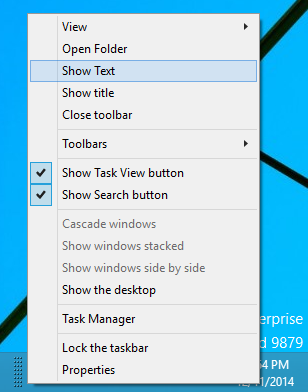
Ის არის. ახლა თქვენ გაქვთ ძველი კარგი სწრაფი გაშვება ჩართული Windows 10-ში.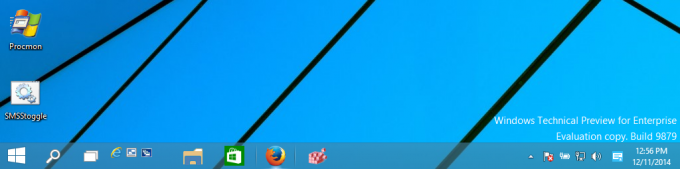
ახლა ნახე: დაამატეთ სწრაფი გაშვება გაგზავნის მენიუში ახალი მალსახმობების უფრო სწრაფად შესაქმნელად
.
სწრაფი გაშვების ჩართვის ეს ხრიკი ასევე მუშაობს Windows 7 და Windows 8-ზე. თქვენ ასევე შეგიძლიათ მიიღოთ მდიდარი ინსტრუმენტების რჩევები სასარგებლო ინფორმაციის საჩვენებლად თუ თქვენ გააკეთებთ ამ რეესტრის შესწორებას:


